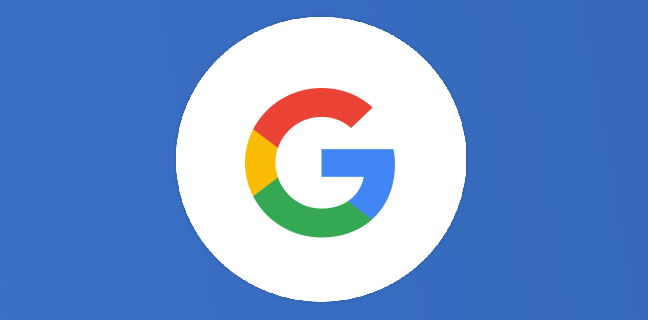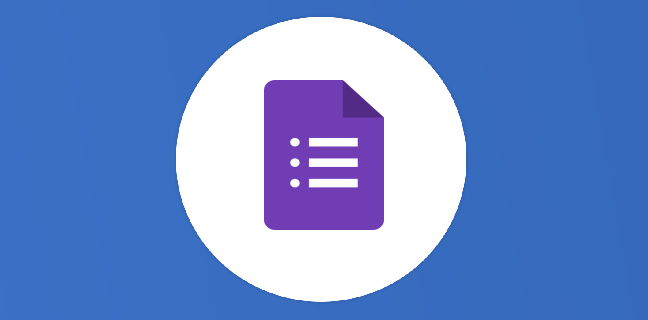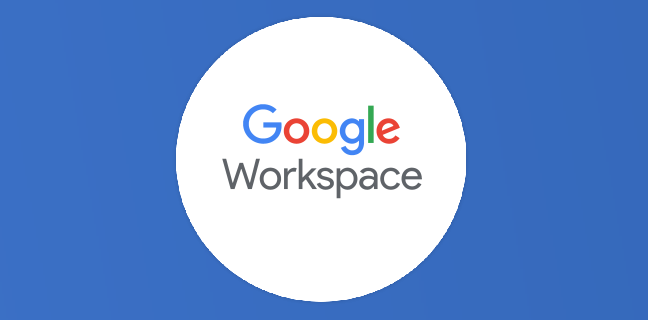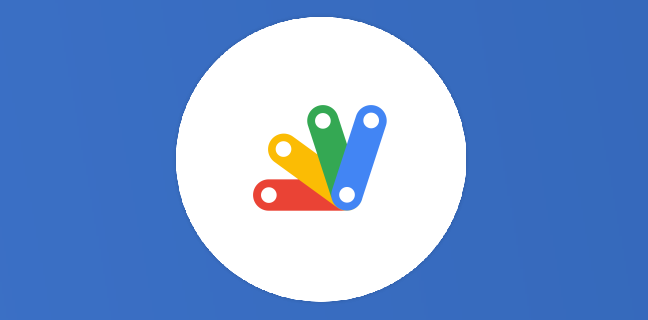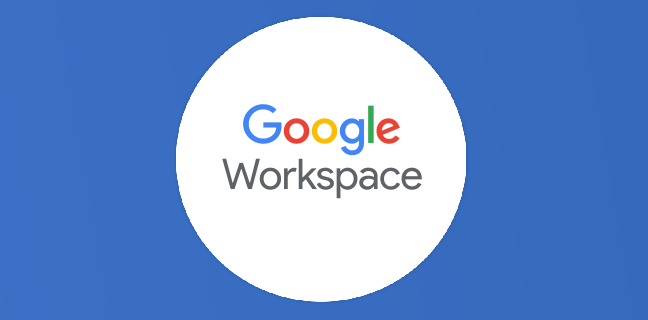Google Sheets : manipuler les dates
Le temps est une notion complexe à manipuler. Une des raisons de cette complexité est la multitude des conversions d’une unité à l’autre. Le système décimal utilisé pour manipuler les quantités est construit sur une […]
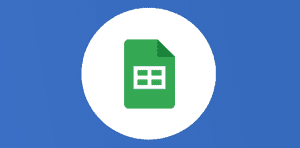
Ce que vous allez découvrir
- Une date ramenée à un nombre de jours.
- Le jour 0 !
- Combien de jours séparent deux dates ?
- Combien d'années ?
Google Sheets : manipuler les dates

Le temps est une notion complexe à manipuler. Une des raisons de cette complexité est la multitude des conversions d’une unité à l’autre. Le système décimal utilisé pour manipuler les quantités est construit sur une base 10 : il faut 10 unités pour construire une dizaine, 10 dizaines pour une centaine etc. alors que dans les unités de temps, il faut 365,24219 jours pour une année, qui sont répartis en 12 mois de 28 à 31 jours, et découpés en 24 heures, chacune en 60 minutes puis 60 secondes… De quoi y perdre son latin.
Combien de jours séparent deux dates données ? Comment calculer le nombre de jours entre deux dates ? Comment trouver la date 20 jours plus tard qu’une autre date ? Autant de questions qui se résument à additionner ou soustraire des dates entre elles ou des dates et des nombres décimaux.
Alors comment Sheets se débrouille-t-il ? Voici quelques notions à connaître pour maîtriser efficacement les dates et durées.
Une date ramenée à un nombre de jours.
Pour manipuler les dates, Google Sheets comme tout tableur, transforme l’information jour/mois/année en un nombre décimal.
Faites le test suivant :
Saisissez la date du jour dans une cellule :
=aujourdhui()
Recopiez la date dans la ligne suivante, modifiez le format de la cellule pour afficher au format « nombre ».
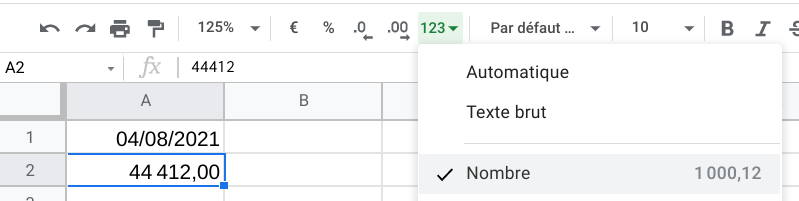
La date se transforme en un nombre entier à cinq chiffres.
Saisissez la date du lendemain de la première date et transformez-la également en nombre.
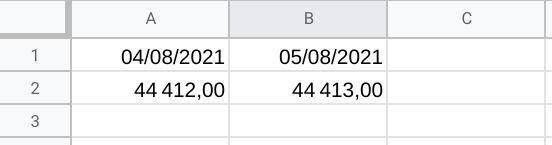
Vous constatez que le nombre est incrémenté d’une unité.
Faisons le test inverse : écrivez dans C2 le nombre de B1 incrémenté de 1, puis recopiez-le en C1 et appliquez le format « date ». Vous obtiendrez la date du troisième jour consécutif.
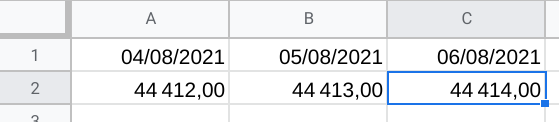
La date du jour est donc, pour le tableur Sheets, un nombre entier qui représente le nombre de jours depuis… depuis quand au fait ?
Le jour 0 !
À quelle date correspond le jour « 0 » ? Faites à nouveau le test : écrivez « 0 » dans une cellule puis appliquez le format date. Vous obtiendrez le 30/12/1899 ! Le jour 1 est donc le lendemain, soit le 31/12/1899, et le jour 2 est le jour de l’an 1900.
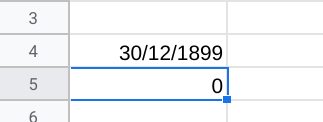
Sheets interprète donc les dates sous forme du nombre de jours qui se sont écoulés depuis le 31 décembre 1899.
Une fois ces deux théorèmes posés, il est très facile de manipuler des dates.
Combien de jours séparent deux dates ?
Il est donc possible de soustraire deux dates pour trouver le nombre de jours. Je vous laisse imaginer ce que représente le nombre 18067 dans cet exemple 🙂 Indice, mon signe astrologique est le Verseau.
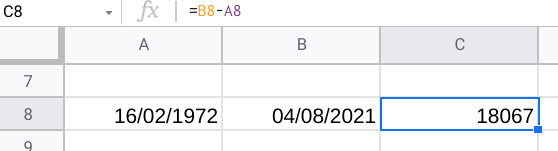
=B8-A8
Combien d’années ?
Il suffit à présent de diviser ce nombre de jours par 365,24 pour obtenir le nombre d’années qui se sont écoulées entre ces deux dates. Ajoutez la fonction ENT() pour récupérer la valeur entière uniquement.
=ENT(C8/365,24)
Dans l’article suivant, nous nous attaquerons aux durées, exprimées en heures, minutes, secondes… à vos chronomètres et calculatrices 🙂
Besoin d'un peu plus d'aide sur Sheets ?
Des formateurs sont disponibles toute l'année pour vous accompagner et optimiser votre utilisation de Sheets, que ce soit pour votre entreprise ou pour vos besoins personnels !
Découvrir nos formations Sheets
- Articles connexes
- Plus de l'auteur

 Sheets
Sheets  Agenda
Agenda  Forms
Forms  Apps Script
Apps Script  Gmail
Gmail  Chat
Chat  Meet
Meet  Contacts
Contacts  Chrome
Chrome  Sites
Sites  Looker Studio
Looker Studio  Slides
Slides  Docs
Docs  Drive
Drive  AppSheet
AppSheet  Admin Workspace
Admin Workspace 
 Android
Android  Chromebook
Chromebook  Equipements Google
Equipements Google  Google Cloud Platform
Google Cloud Platform  Google Photos
Google Photos  Maps
Maps  Youtube
Youtube